

Verkfæri og tólareiningin hefur fjórar undireiningar: Viðhald, sérprentanir, lokun og kerfisskrár. Þegar þú smellir á Tools and Utilities flipann birtist Sjálfvirkt viðhald alltaf fyrst. Smelltu á önnur tákn til að fá aðgang að undirforritum.
Sérstök prent veita sérstök prent í ýmsum tilgangi, svo sem tilvísun, aðlögun og röðun. Sum eru til notkunar fyrir rekstraraðila og aðrar eru aðeins notaðar af þjónustutæknimanni.
Lokun veitir leið til að slökkva á prentaranum á réttan hátt.
Búa til skrár gerir rekstraraðila kleift að búa til kladdaskrá fyrir þjónustugreiningu og bilanaleit.
Job Manager gerir þér kleift að framkvæma sjálfvirkt eða handvirkt viðhald.
Sérstaka prentforritið sýnir tvo lista. Listinn neðst sýnir tiltækar sérstakar myndir. Sum af þessum prentum eru notuð af þjónustutæknimönnum til að stilla og leyta bilunar í prentaranum. Sumir eru áhugaverðir fyrir rekstraraðila, svo sem skipaprentun, töflureglurprentun og stútaskoðunarprentun.
Sérstök prentun sem vekur áhuga rekstraraðila
Sendaprentun er notuð til að ákvarða að framleiðsla prentara uppfylli gæðastaðla. Senda prentun sem prentað er í verksmiðjunni er flutt með hverjum prentara. Hægt er að nota hana sem samanburð við eitt prent á heimasíðu viðskiptavinarins.
Table Rulers (Borðlínur) eru ætlaðar til að vera prentaðar á borðið til að aðstoða þig við að setja efni. Þessar myndir eru settar upp til að prenta á láréttan og lóðréttan ás töflunnar. Þau eru fáanlegar í metrakerfi eða breska mælikerfi.
Nozzle Check (Stútathugun) er notuð til að ákvarða hvort það séu stíflaðir stútar sem geta haft áhrif á prentgæði (athugið að það er einnig fáanlegt á skipanastikunni í stýringeiningu prentvinnu).
Listinn efst sýnir allar virkar vinnur sem eru í prentbiðröðinni. Bættu við sérstakri prentun frá botninum í efsta listann til að gera hana virka í Print Job Control einingunni. Ef þú fjarlægir vinnu af þessum lista er hún einnig fjarlægð úr virka vinnulistanum og er ekki hægt að prenta hana. Sérstök prenttilvik sem eru fjarlægð af virka listanum fara ekki í óvirka listann; þær eru einfaldlega fjarlægðar.
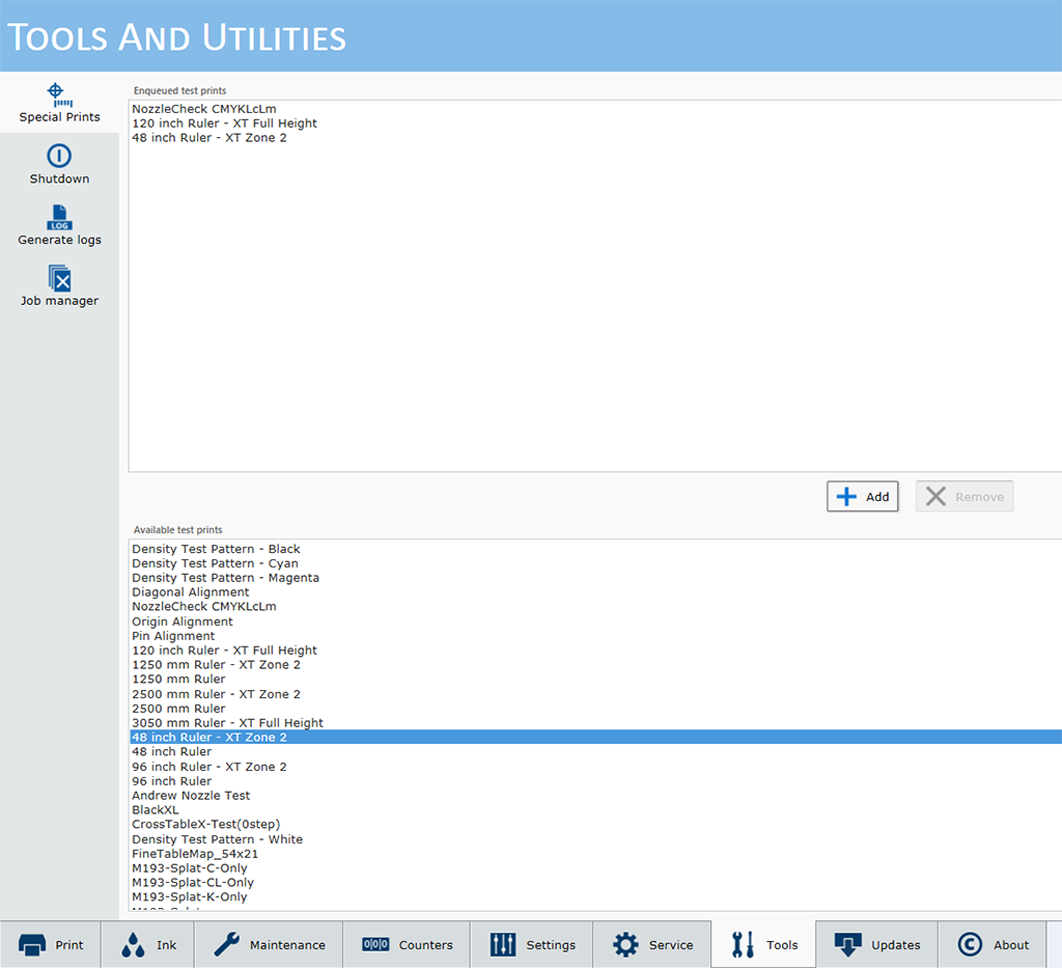
1) Smelltu á sérprentun til að velja hana í neðsta glugganum.
2) Smelltu á Bæta við hnappinn til að setja hann efst til að bæta honum við prentröðina.
Þessi sérstaka prentun er nú fáanleg á lista yfir virk verk í Print Job Control einingunni.
Farið er í stýringeiningu prentvinnu til að prenta eiginlegu sérstöku prentin. Það birtist í virku vinnulistanum og er prentað eins og önnur prentvinna.
Skoðið kaflana sem skrá sérstök prent til að fá upplýsingar um prentun. Til dæmis er stútaskoðunarprentunin skjalfest í Athugar afköst stúta. Athugið að sum sérstök prent eru aðeins ætluð fyrir þjónustutæknimenn og ekki til notkunar fyrir rekstraraðila prentarans.
Notið lokunaráknið þegar þú þarft að slökkva á prentaranum. Það ætti að vera kveikt á prentaranum allan tímann en það eru undantekningar eins og sumar þjónustuaðferðir eða ef endurræsa þarf prentarann. Vísað til kaflans Kveikt og slökkt á rafmagni.
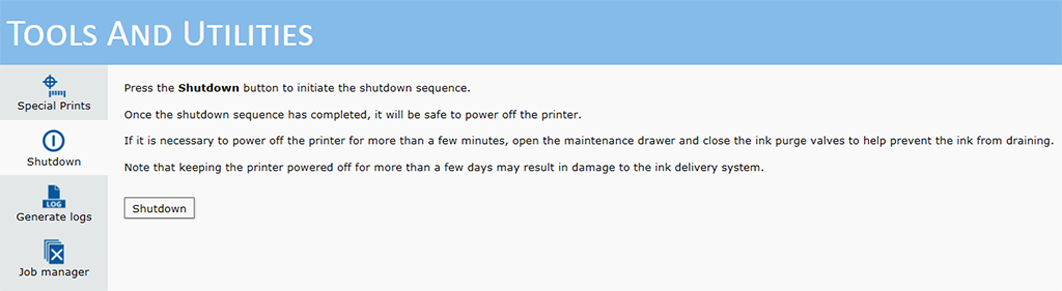
Kerfisskrárnar eru hráar gagnskrár fyrir greiningu á þjónustu og bilanaleit. Þau eru ætluð þjónustutæknimönnum til að aðstoða við bilanaleit. Búðu til kerfisskrár eingöngu þegar Canon þjónustutæknimaður biður um það og fylgdu leiðbeiningunum hér að neðan til að sækja skrárnar.
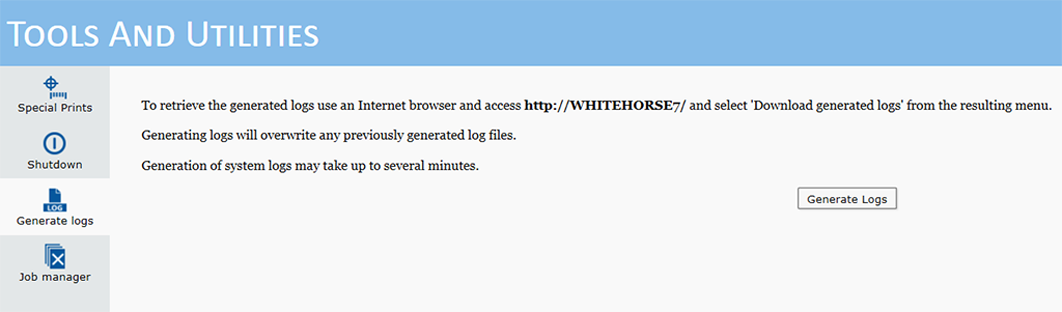
Þegar kerfisskrár eru búnar til eru allar skrár sem áður voru skráðar eytt. Þess vegna skal ekki búa til aðra lotu ef þú hefur nýlega búið til skrár (nema beðið sé um það af þjónustutæknimanni).
Notaðu netvafrann þinn til að fá aðgang að annálaskránum. Tegund http:// og síðan netheiti prentarans. Þú getur fundið netheitið á prentaraskjánum í flipanum [Settings] / [Network connection]. Ef netheitið er WHITEHORSE7, sláðu inn http://whitehorse7 í veffangsreit vafrans.
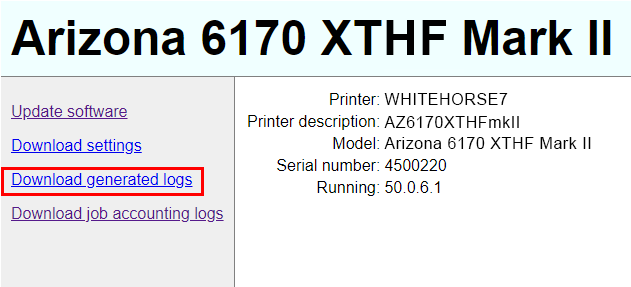
Smelltu á Hladdu niður mynduðum annálum og veldu síðan notendaskrána eins og þjónustufulltrúi þinn gefur til kynna. Vistaðu það á netstað þar sem þú getur fundið það til að bæta við tölvupósti sem þú sendir til þjónustufulltrúans sem bað um skráninguna. Innihald þessara skráa er ætlað til úrræðaleitar.
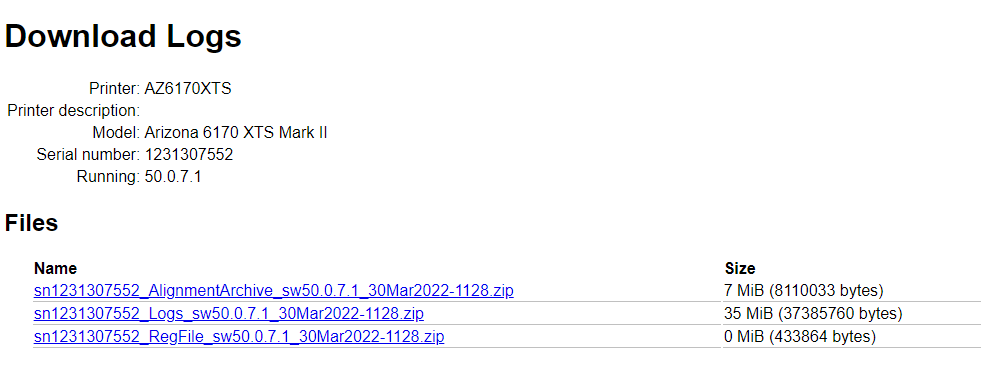
Job Manager gerir rekstraraðilanum kleift að velja og eyða mörgum skrám eða öllum skrám (Print Job einingin gerir aðeins kleift að eyða einu verki í einu). Hvernig á að nota Job Manager
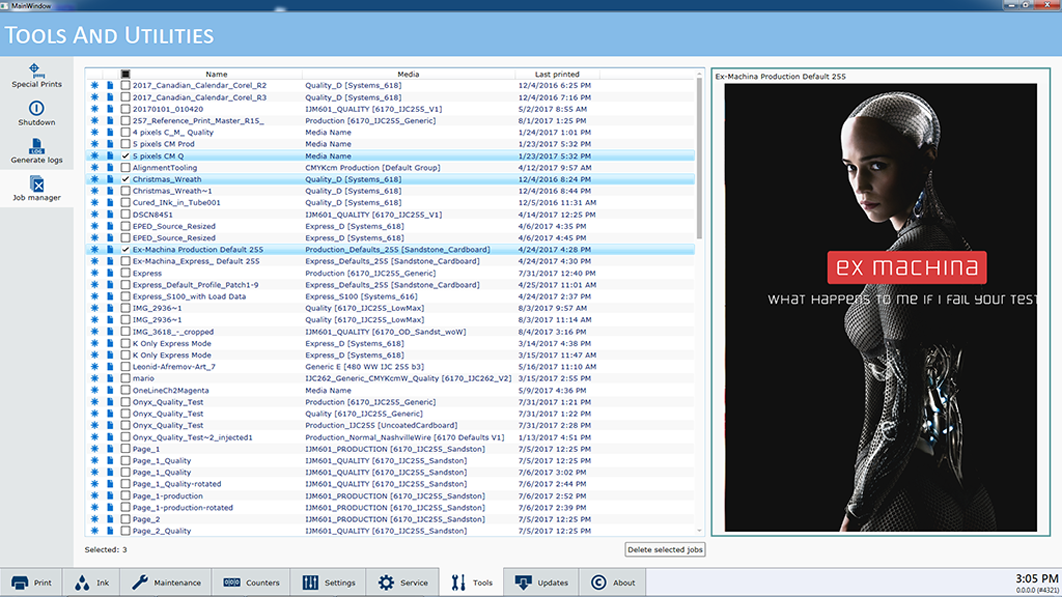
Hvernig á að nota Job Manager
Breyttu röðun dálks með því að smella á dálkhausinn.
Stjórnið röð dálka með því að draga dálkhausinn í aðra stöðu.
Eyða prentverkum með því annað hvort að velja mörg einstök val eða smella á efsta gátreitinn til að eyða öllum verkum.
Breytið breidd dálkans með því að smella á lóðréttu línu sem aðskilur dálkhausana og dragið til vinstri eða hægri.
Veljið dálka sem á að birta með því að hægrismella á dálkhaus og smellið síðan á dálkheiti til að bæta við eða fjarlægja hann. Dálkar með merkimiða birtast á skjánum og þeir sem eru ekki merktir sjást ekki.
Þegar vali þínu er lokið smellirðu á Eyða völdum verkum hnappinn. Þegar vali þínu er lokið smellirðu á Eyða völdum verkum hnappinn.
Hægt er að stilla dálka aftur í upprunalegt útlit með því að hægrismella á hvaða dálkahaus sem er (nafn) og velja Endurstilla sjálfgefið.
Þessa dálkastjórnun (en ekki Eyða aðgerðina) er einnig hægt að nota á lista yfir prentverk, lista yfir óvirka prentverk og einnig á vinnslulista í runuham (sjá Runustillinga prentun).